Wenn Sie bemerken, dass Windows 11 oder Windows 10 Ihre Daten speichert JPG- oder JPEG-Dateien als JFIF-Dateien, dann soll dieser Beitrag Ihnen helfen. In diesem Beitrag werden wir die Ursache dieser Anomalie ermitteln und die am besten geeignete Lösung anbieten, mit der Sie versuchen können, das Problem erfolgreich zu beheben.
Das Problem scheint am häufigsten beim Speichern von Bildern in Browsern aufzutreten, scheint aber nicht darauf beschränkt zu sein. Die Ursache des Problems ist eine falsche Dateizuordnung in der Registrierung.
Windows speichert aus dem Internet heruntergeladene JPGs als JFIF
Wenn dieses Problem bei Ihnen auftritt, können Sie es beheben, indem Sie die Registrierung bearbeiten.
Bevor Sie mit dem Registrierungsvorgang fortfahren, können Sie nach Updates suchen und sicherstellen, dass Sie die neueste Version von Windows ausführen, um zu sehen, ob das Problem behoben ist. Sie können auch alle Dateizuordnungen in Windows auf die Standardeinstellungen zurücksetzen und prüfen, ob das funktioniert.
Bearbeiten Sie die Registrierung
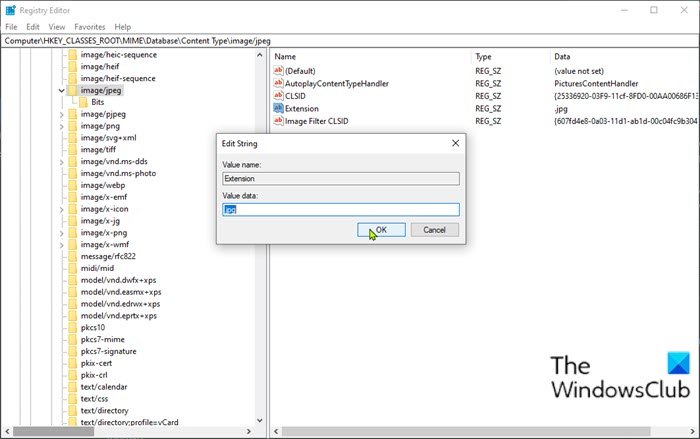
Um das Problem durch Bearbeiten der Registrierung zu beheben, gehen Sie wie folgt vor:
Da es sich um einen Registrierungsvorgang handelt, wird als notwendige Vorsichtsmaßnahme empfohlen, die Registrierung zu sichern oder einen Systemwiederherstellungspunkt zu erstellen. Anschließend können Sie wie folgt vorgehen:
Computer\HKEY_CLASSES_ROOT\MIME\Database\Content Type\image/jpeg
- Doppelklicken Sie am Speicherort im rechten Fensterbereich auf Verlängerung Taste, um seine Eigenschaften zu bearbeiten. Sein Wert sollte .jfif lauten.
- Ändern Sie im Eigenschaftenfenster die Messwert Zu .jpg.
- Klicken OK oder drücken Sie die Eingabetaste, um die Änderungen zu speichern.
- Schließen Sie den Registrierungseditor.
Die Änderungen werden ohne Neustart sofort wirksam.
Wenn Sie diese Registrierungsbearbeitung automatisieren möchten, gehen Sie wie folgt vor:
- Drücken Sie Windows-Taste + R um das Dialogfeld „Ausführen“ aufzurufen.
- Geben Sie im Dialogfeld „Ausführen“ Folgendes ein: Notizblock und drücken Sie die Eingabetaste, um den Editor zu öffnen.
- Kopieren Sie den folgenden Code und fügen Sie ihn in den Texteditor ein.
Windows Registry Editor Version 5.00
[HKEY_CLASSES_ROOT\MIME\Database\Content Type\image/jpeg]
"AutoplayContentTypeHandler"="PicturesContentHandler"
"CLSID"="{25336920-03F9-11cf-8FD0-00AA00686F13}"
"Extension"=".jpg"
"Image Filter CLSID"="{607fd4e8-0a03-11d1-ab1d-00c04fc9b304}"
[HKEY_CLASSES_ROOT\MIME\Database\Content Type\image/jpeg\Bits]
"0"=hex:02,00,00,00,ff,ff,ff,d8
- Klicken Sie nun auf Datei Option aus dem Menü und wählen Sie sie aus Speichern als Taste.
- Wählen Sie einen Speicherort (vorzugsweise Desktop), an dem Sie die Datei speichern möchten.
- Geben Sie einen Namen mit ein .reg Erweiterung (z. B.; Stoppen Sie das Speichern von JPGs als JFIFs.reg).
- Wählen Alle Dateien von dem Speichern unter Dropdown-Liste.
- Doppelklicken Sie nun auf die gespeicherte .reg-Datei, um sie zusammenzuführen.
- Wenn Sie dazu aufgefordert werden, klicken Sie auf Ausführen > Ja (UAC) > Ja > OK um die Fusion zu genehmigen.
- Sie können die .reg-Datei jetzt löschen, wenn Sie möchten.
Das ist es!
Lesen: Wie konvertiert man JFIF in JPG, PNG oder PDF?
Wie behebe ich JFIF in JPG in Windows 11?
Um JFIF in JPG in Windows 11 zu konvertieren, können Sie eine Bildkonvertersoftware oder ein Online-Konverter-Tool verwenden. Laden Sie die JFIF-Datei hoch und wählen Sie JPG als Ausgabeformat. Klicken Sie auf die Schaltfläche „Konvertieren“, um den Konvertierungsvorgang zu starten.
Wie verhindere ich, dass Windows JPEGs als JFIF speichert?
Um zu verhindern, dass Windows 11/10 JPGs oder JPEGs als JFIF speichert, müssen Sie alle Dateierweiterungseinstellungen auf die Standardeinstellungen zurücksetzen oder den in diesem Beitrag erwähnten Registrierungstrick befolgen.
Wie ändere ich JPEG in JPG?
Um ein JPEG-Bilddateiformat in JPG zu konvertieren, konfigurieren Sie Windows so, dass Dateierweiterungen angezeigt werden. Klicken Sie dann mit der rechten Maustaste auf die .joeg-Datei und ändern Sie die Dateierweiterung in .jpg.
![Windows Speichert Jpg Oder Jpeg Als Jfif [Fix] 1 Windows 10 Saving Jpgs Downloaded From The Internet As Jfifs](https://www.thewindowsclub.com/wp-content/uploads/2021/05/Windows-10-saving-JPGs-downloaded-from-the-internet-as-JFIFs.jpg)






